一、教学目标
1.能为幻灯片设置幻灯片背景并插入合适的背景音乐。
2.通过自主探究合作学习,掌握在插入背景与背景音乐的方法,提高学生信息素养能力。
3.通过主动探究思考,激发学生学习兴趣,培养学生审美能力以及主动学习的意识。
二、教学重难点
重点:熟练掌握设置背景与插入背景音乐的操作。
难点:插入与主题、内容相符,能提高幻灯片感染力的背景与背景音乐。
三、教学方法
任务驱动法、启发式教学、直观演示法、合作学习法
四、教学过程
(一)新课导入
教师出示案例:关于“疫情防护,我能行”的比赛,请大家来看一下小明同学的演示文稿,请同学们帮忙,如何让他的演示文稿看起来更加的新颖。
学生通过思考总结设置背景和设置音乐的重要性,以此引出课题。
(二)新课讲授
任务1.设置幻灯片背景
教师提示:选中设置背景的幻灯片,接下来打开【设计】选项卡,选择“背景样式”,可以看到背景样式库。
学生利用自主学习的方式按照课件中的步骤提示进行探究,师生总结出操作步骤:首先单击左键选择库中背景样式,实现背景样式应用于整个演示文稿;之后在下拉菜单中选择“应用于所有幻灯片”或“应用于选定幻灯片”。
教师提问:选择“设置背景格式”在弹出对话框中设置自定义背景填充类型,我们看到有几种类型啊?
教师总结:纯色填充可调节背景颜色和透明度,而渐变填充的作用是调节背景渐变颜色、类型、方向、角度、透明度等,图片或纹理填充可以选择插入的图片或者纹理设置幻灯片背景。如果想要插入图片双击要添加的文件或者选中该文件再单击【插入】按钮,在“设置背景格式”对话框中调节“透明度”为“80%”,这时图片就插入进去了。有利于锻炼学生自主学习解决问题的能力。
任务2.设置背景音乐
学生先合作探究后教师演示:打开演示文稿,打开【插入】选项卡,在“媒体剪辑”组内单击“声音”下的箭头,找到所需声音文件的路径,根据放映需要选择“自动”选项。
插入背景音乐:单击幻灯片上的声音图标,会出现“声音工具→选项”的选项卡,这样可以设置音乐播放的相关属性,背景音乐通常不显示声音图标,因此选中“幻灯片放映时隐藏”前的复选框。
学生进行播放声音操作展示,教师补充:【自动】【在单击时】和【跨越幻灯片播放】三种不同播放的效果:“自动”显示幻灯片时播放背景音乐,而【在单击时】是单击幻灯片时播放音乐,【跨越幻灯片播放】是当插入页幻灯片播放完毕时,在其他幻灯片播放时也可以播放背景音乐。
利用自主探究合作学习的方式,有利于培养学生发现问题解决问题的能力。
(三)巩固练习
学生为演示文稿添加贯穿始终的背景音乐。通过学生互评的方式总结,有利于学生互相学习,共同进步。
(四)学生小结
过学生总结的方式培养学生总结能力,以及整合能力。
(五)课后拓展
根据传统文化的创作一个演示文稿并添加上背景,不仅有利于学生提高对本节课的熟练操作度,还有利于学生查找素材时,提高文化底蕴
五、板书设计